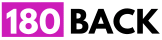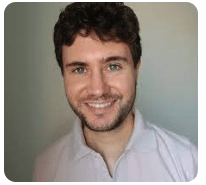Afficher le sommaire Masquer le sommaire
Vous souhaitez utiliser un même numéro de téléphone sur deux téléphones ou dispositifs pour profiter de WhatsApp ? Découvrez notre guide pas à pas pour synchroniser vos appareils et rester connecté en toutes circonstances !
WhatsApp devient enfin multidispositif
Depuis des années, WhatsApp imposait une contrainte majeure : n'être utilisable que sur un seul téléphone portable. Au fil du temps, cette application est devenue incontournable pour communiquer, et les utilisateurs ont réclamé l'extension de WhatsApp à d'autres dispositifs. La demande la plus fréquente concernait l'installation de WhatsApp sur deux téléphones ou dispositifs avec un même numéro. Et enfin, après une longue attente, cette fonctionnalité est désormais disponible.
Dans cet article, nous vous expliquerons toutes les méthodes pour réaliser cette synchronisation, ainsi que les plateformes compatibles et les types de connexion supportés par le nouveau WhatsApp et son mode multidispositif.
WhatsApp sur deux dispositifs ou plus : comment ça marche ?
Selon le service d'aide de WhatsApp, vous pouvez désormais « lier d'autres dispositifs à votre téléphone principal pour utiliser WhatsApp sur les versions Web ou Desktop, sur les tablettes Android, les téléphones supplémentaires ou d'autres dispositifs. Vous pouvez utiliser jusqu'à quatre dispositifs liés en même temps. » Ces dispositifs peuvent être des ordinateurs Windows, macOS, des appareils Android (téléphone et tablette), iPhone ou n'importe quel équipement avec un navigateur pour exécuter WhatsApp Web.
Ainsi, vous pourrez accéder à vos messages personnels, fichiers multimédia et appels depuis différents dispositifs ou téléphones. Et ce, en toute sécurité, car tous ces contenus sont « chiffrés de bout en bout ».
L'un des avantages est que vous n'avez plus besoin de garder votre téléphone principal connecté ou en ligne. Il vous suffit de l'utiliser pour « enregistrer le compte WhatsApp et lier de nouveaux dispositifs ». Cependant, gardez à l'esprit que les dispositifs liés se déconnecteront si vous n'utilisez pas votre téléphone principal « pendant plus de 14 jours ».
Comment lier un dispositif avec WhatsApp ?
Voici comment procéder pour lier un dispositif, que vous ayez WhatsApp sur Android ou iPhone, et que vous souhaitiez l'utiliser sur Windows, macOS ou Linux avec WhatsApp pour Desktop ou via WhatsApp Web :
- Ouvrez WhatsApp Web ou WhatsApp Desktop sur le dispositif à lier.
- Ensuite, ouvrez WhatsApp sur votre téléphone principal.
- Sur Android, allez dans Plus d'options > Dispositifs liés > Lier un dispositif.
- Sur iPhone, allez dans Réglages > Dispositifs liés > Lier un dispositif.
- Déverrouillez votre téléphone avec la méthode activée, si nécessaire.
- Pointez la caméra de votre téléphone sur le code QR affiché sur le dispositif à lier.
- Une fois le code QR scanné, la liaison sera effective.
Maintenant, vous aurez accès à vos messages, fichiers, groupes et contacts WhatsApp sur deux dispositifs ou plus. Le processus de liaison du dispositif doit être effectué une seule fois et sur chaque dispositif à lier.
WhatsApp sur deux téléphones Android ou iPhone
La méthode précédente permet d'utiliser WhatsApp sur deux dispositifs ou plus. Cependant, si vous souhaitez partager un compte WhatsApp sur deux téléphones, la démarche est légèrement différente. Grâce au mode multidispositif de WhatsApp, le processus est désormais plus simple qu'auparavant.
WhatsApp propose depuis peu une méthode officielle pour utiliser le même compte ou numéro de téléphone WhatsApp sur deux téléphones différents. Vous pouvez ainsi lier un iPhone supplémentaire à votre iPhone principal, ou lier un iPhone avec un Android, et vice versa.
Voici les étapes à suivre :
- Téléchargez, installez et ouvrez WhatsApp sur le second téléphone.
- Acceptez les conditions de l'application et appuyez sur Accepter et Continuer.
- Sur Android, ouvrez le menu déroulant et appuyez sur Lier avec un compte existant.
- Sur iPhone, appuyez sur Lier ce dispositif à un compte existant.
- Ouvrez WhatsApp sur votre téléphone principal.
- Ouvrez le menu déroulant et sélectionnez Dispositifs liés.
- Sur iPhone, suivez le chemin Réglages > Dispositifs liés.
- Choisissez l'option Lier un nouveau dispositif.
- Avec votre téléphone principal, scannez le code QR du second téléphone.
- Une fois terminé, vous verrez que le compte est activé et synchronisé sur les deux téléphones.
Désormais, vous aurez accès à vos messages, fichiers, groupes et contacts WhatsApp sur deux téléphones iPhone et/ou Android. Le processus de liaison du dispositif doit être effectué une seule fois et sur chaque téléphone à lier. Comme mentionné précédemment, les informations sont stockées localement et synchronisées en ligne. Pour assurer la sécurité de ces données, elles sont chiffrées de bout en bout.